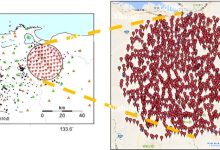.
Pesquisadores do Grupo de Pesquisa Interdisciplinar (IRG) de Tecnologias Disruptivas e Sustentáveis para Precisão Agrícola (DiSTAP) da Alliance for Research and Technology (SMART) do MIT, empresa de pesquisa do MIT em Cingapura, e seus colaboradores do Laboratório de Ciências da Vida Temasek (TLL) e O Instituto de Tecnologia de Massachusetts (MIT) desenvolveu a primeira técnica de administração de medicamentos baseada em microagulhas para plantas. O método pode ser usado para fornecer com precisão quantidades controladas de agroquímicos a tecidos vegetais específicos para fins de pesquisa. Quando aplicado no campo, pode ser usado na agricultura de precisão para melhorar a qualidade das culturas e o manejo de doenças.
O aumento das condições ambientais causadas pelas mudanças climáticas, uma população humana cada vez maior, escassez de terras aráveis e recursos limitados estão pressionando o setor agrícola a adotar práticas mais sustentáveis e precisas que promovam o uso mais eficiente dos recursos (por exemplo, água, fertilizantes e pesticidas ) e mitigação de impactos ambientais. O desenvolvimento de sistemas de distribuição que distribuem agroquímicos com eficiência, como micronutrientes, pesticidas e antibióticos nas lavouras, ajudará a garantir alta produtividade e alta qualidade dos produtos, minimizando o desperdício de recursos é crucial.
No entanto, as práticas atuais e padrão para aplicação de agroquímicos em plantas, como a pulverização foliar, são ineficientes devido à aplicação fora do alvo, rápido escoamento na chuva e rápida degradação dos ativos. Essas práticas também causam efeitos colaterais ambientais prejudiciais significativos, como contaminação da água e do solo, perda de biodiversidade e ecossistemas degradados; e preocupações com a saúde pública, como problemas respiratórios, exposição a produtos químicos e contaminação de alimentos.
A nova técnica de microagulhas à base de seda desenvolvida pela SMART contorna essas limitações ao implantar e direcionar uma quantidade conhecida de carga útil diretamente para os tecidos profundos de uma planta, o que levará a uma maior eficácia do crescimento da planta e ajudará no controle de doenças. A técnica é minimamente invasiva, pois entrega o composto sem causar danos a longo prazo às plantas e é ambientalmente sustentável. Minimiza o desperdício de recursos e mitiga os efeitos colaterais adversos causados pela contaminação do meio ambiente por agroquímicos. Além disso, ajudará a promover práticas agrícolas precisas e fornecer novas ferramentas para estudar plantas e projetar características de culturas, ajudando a garantir a segurança alimentar.
Descrito em um artigo intitulado “Drug Delivery in Plants Using Silk Microneedles”, publicado na edição de janeiro de 2023 da Materiais avançados, a pesquisa estuda as primeiras microagulhas poliméricas usadas para fornecer pequenos compostos a uma ampla variedade de plantas e a resposta da planta à injeção de biomaterial. Por meio da análise da expressão gênica, os pesquisadores puderam examinar de perto as reações à administração de drogas após a injeção de microagulhas. Cicatriz mínima e formação de calo foram observadas, sugerindo ferimentos mínimos induzidos por injeção na planta. A prova de conceito fornecida neste estudo abre as portas para a aplicação de microagulhas de plantas em biologia vegetal e agricultura, permitindo novos meios para regular a fisiologia vegetal e estudar o metabolismo por meio de entrega eficiente e eficaz de cargas úteis.
O estudo otimizou o design de microagulhas para atingir o sistema de transporte sistêmico em Arabidopsis (agrião-orelha), a planta modelo escolhida. O ácido giberélico (GA3), um regulador de crescimento vegetal amplamente utilizado na agricultura, foi selecionado para a entrega. Os pesquisadores descobriram que a administração de GA3 por meio de microagulhas era mais eficaz na promoção do crescimento do que os métodos tradicionais (como a pulverização foliar). Eles então confirmaram a eficácia usando métodos genéticos e demonstraram que a técnica é aplicável a várias espécies de plantas, incluindo vegetais, cereais, soja e arroz.
O professor Benedetto Marelli, co-autor correspondente do artigo, pesquisador principal do DiSTAP e professor associado de engenharia civil e ambiental do MIT, compartilhou: “A técnica economiza recursos em comparação com os métodos atuais de aplicação de agroquímicos, que sofrem com o desperdício. Durante Após a aplicação, as microagulhas rompem as barreiras teciduais e liberam os compostos diretamente no interior das plantas, evitando perdas de agrotóxicos.A técnica também permite o controle preciso das quantidades de agrotóxicos utilizadas, garantindo alta tecnologia na agricultura de precisão e no crescimento das culturas para otimizar a produtividade. “
“A técnica pioneira é revolucionária para a indústria agrícola. Ela também minimiza o desperdício de recursos e a contaminação ambiental. No futuro, com a possibilidade de aplicação automatizada de microagulhas, a técnica pode ser usada em ambientes internos e externos de alta tecnologia fazendas para entrega precisa de agroquímicos e gerenciamento de doenças”, acrescentou o Dr. Yunteng Cao, o primeiro autor do artigo e associado de pós-doutorado em engenharia civil e ambiental no MIT.
“Este trabalho também destaca a importância do uso de ferramentas genéticas para estudar as respostas das plantas aos biomateriais. A análise dessas respostas no nível genético oferece uma compreensão abrangente dessas respostas, servindo assim como um guia para o desenvolvimento de futuros biomateriais que podem ser usados em AgriFood Industry”, disse Sally Koh, co-primeira autora deste trabalho e doutoranda da Universidade Nacional de Cingapura (NUS) e TLL.
O futuro parece promissor, como o professor Daisuke Urano, co-autor correspondente do artigo, pesquisador principal do TLL e professor assistente adjunto do NUS, elaborou: “Nossa pesquisa validou o uso de microagulhas à base de seda para aplicação agroquímica e esperamos desenvolver ainda mais a técnica e o design de microagulhas em um modelo escalonável para fabricação e comercialização. Ao mesmo tempo, também estamos investigando ativamente possíveis aplicações que podem ter um impacto significativo na sociedade.”
O estudo da entrega de medicamentos em plantas usando microagulhas de seda expandiu pesquisas anteriores supervisionadas pelo Prof. Benedetto Marelli no MIT. A ideia original foi concebida pela SMART e pelo MIT: Prof. Marelli, Prof. Nam-Hai Chua, Co-Lead Investigator Principal do DiSTAP e Dr. Yunteng Cao. Pesquisadores da TLL e da NUS, Prof. Urano Daisuke e Sally Koh, juntaram-se ao estudo para contribuir com perspectivas biológicas. A pesquisa é realizada pela SMART e apoiada pela NRF em seu programa Campus for Research Excellence And Technological Enterprise (CREATE).
.